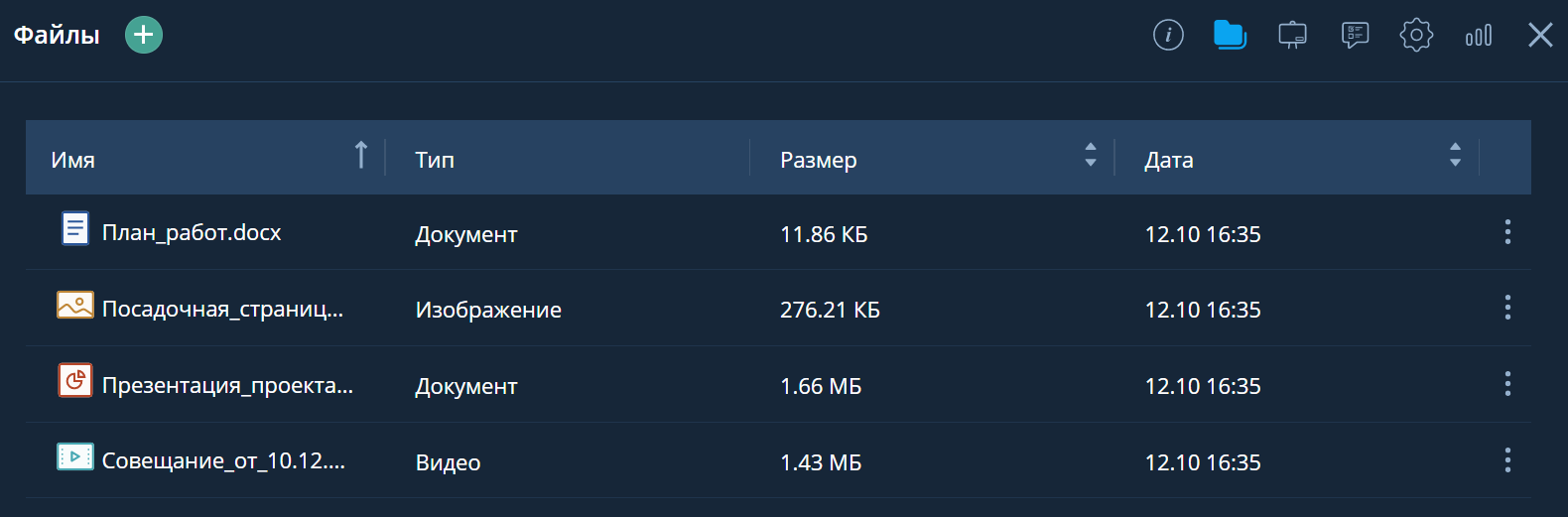Файлы
Файлы, записи мероприятия и прочие документы хранятся в разделе Файлы ![]() . После окончания мероприятия всем участникам мероприятия доступна возможность просмотра загруженных файлов. Возможность скачивания и загрузки файлов в этом разделе зависят от настроек мероприятия и предоставленных прав участникам мероприятия.
. После окончания мероприятия всем участникам мероприятия доступна возможность просмотра загруженных файлов. Возможность скачивания и загрузки файлов в этом разделе зависят от настроек мероприятия и предоставленных прав участникам мероприятия.
![]() переход в раздел Файлы
переход в раздел Файлы
![]() выход из раздела Файлы
выход из раздела Файлы
![]() выход из раздела Файлы
выход из раздела Файлы
Добавить файл в раздел Файлы можно следующими способами:
-
Нажать кнопку
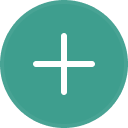 → Выбрать Загрузить файл
→ Выбрать Загрузить файл  → Проводник → Нажать кнопку Открыть
→ Проводник → Нажать кнопку Открыть -
Нажать ссылку Загрузить → Проводник → Нажать кнопку Открыть
-
Выбрать файл → Drag-and-drop
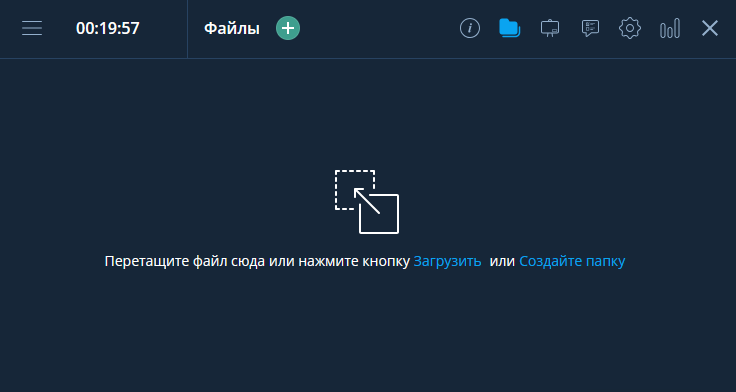
| Поддерживается одновременная загрузка сразу нескольких файлов в мероприятие |
Перед добавлением большого количества файлов рекомендуется создавать папки.
Создать папку в разделе Файлы можно следующими способами:
-
Нажать кнопку
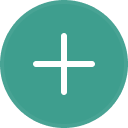 → Выбрать Создать папку
→ Выбрать Создать папку  → Создание папки → Имя папки → Ввести имя папки → Нажать кнопку Создать
→ Создание папки → Имя папки → Ввести имя папки → Нажать кнопку Создать -
Нажать ссылку Создайте папку → Создание папки → Имя папки → Ввести имя папки → Нажать кнопку Создать
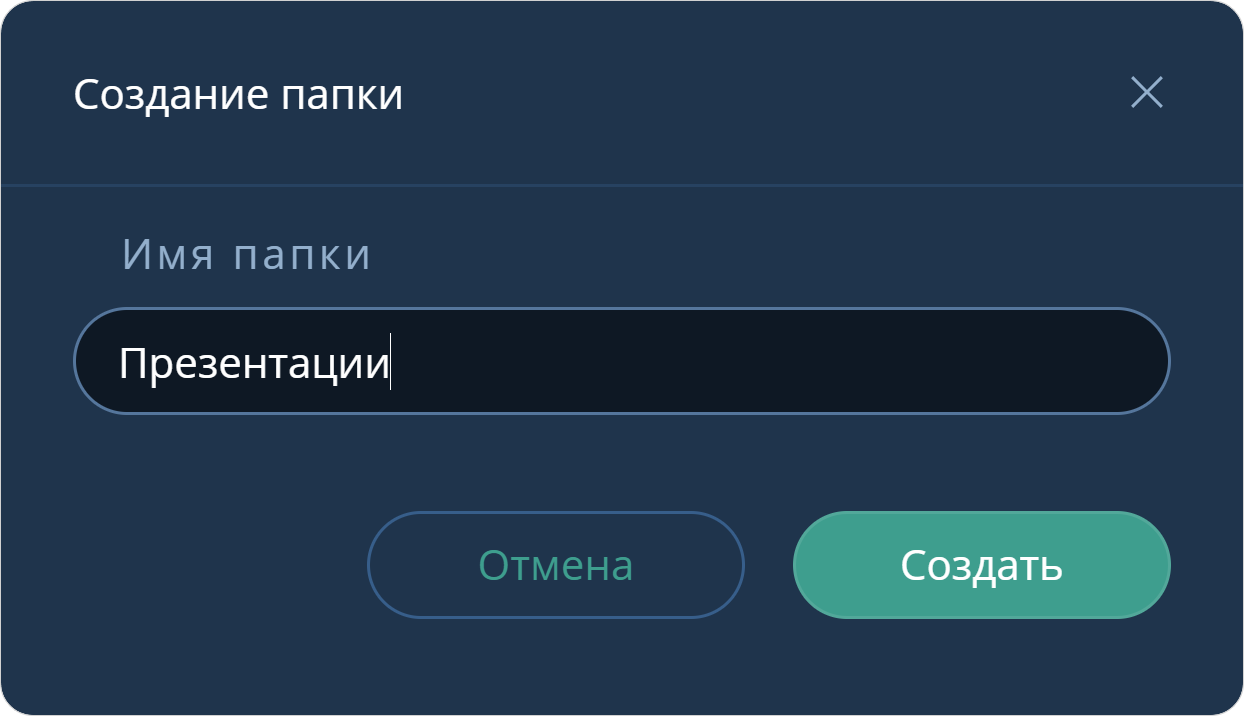
Участники мероприятия имеют возможность сортировать список файлов по следующим параметрам:
-
имя
-
размер
-
дата загрузки

Участники мероприятия имеют возможность скачивать, демонстрировать файлы и аннотировать их на белой доске, при условии, что Организатор или Модератор мероприятия предоставили права на выполнение этих действий. Организатор и Модератор мероприятия дополнительно могут переименовывать и удалять файлы.
Чтобы выполнить действие над файлом, необходимо:
Файлы ![]() → Выбрать файл → Нажать кнопку
→ Выбрать файл → Нажать кнопку ![]() → Выбрать соответствующее действие:
→ Выбрать соответствующее действие:
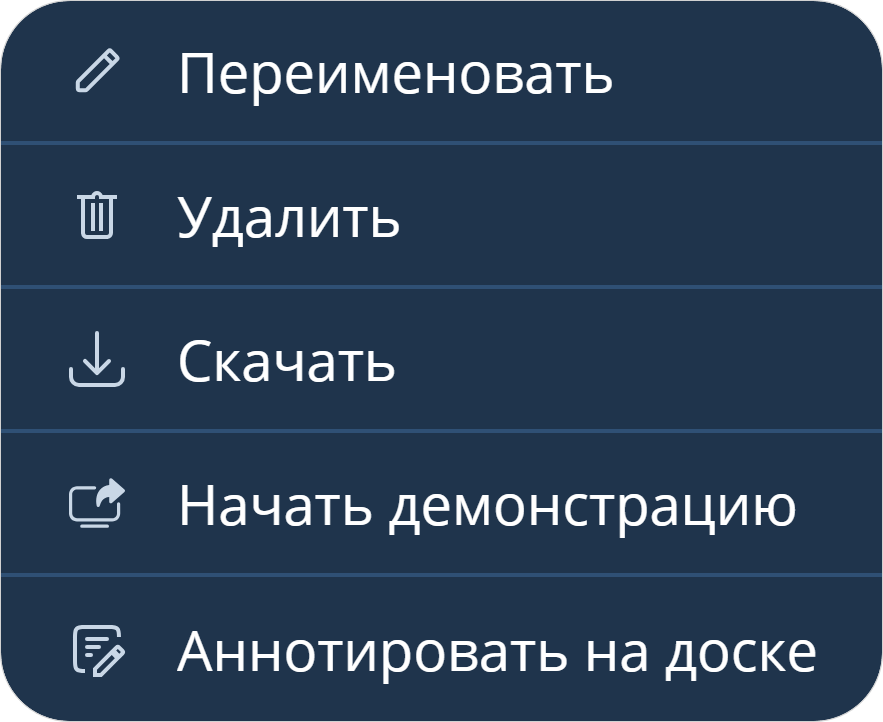
-
Переименовать
 → Ввести новое наименование файла → Нажать кнопку
→ Ввести новое наименование файла → Нажать кнопку 

-
Удалить
 → Подтвердить удаление, нажав кнопку Удалить
→ Подтвердить удаление, нажав кнопку Удалить -
Скачать
 → Проводник → Нажать кнопку Сохранить
→ Проводник → Нажать кнопку Сохранить -
Начать демонстрацию
 → Панель управления демонстрацией файла
→ Панель управления демонстрацией файла -
Аннотировать на доске
 → Белая доска
→ Белая доска
| Аннотировать на белой доске можно файлы просматриваемых форматов, кроме видеофайлов |
| Для демонстрации и аннотирования документов рекомендуется использовать файлы в формате .pdf. Документы других просматриваемых форматов могут отображаться некорректно |
Работа с файлами
Просмотр файлов
Во время проведения мероприятия, а также после его окончания, участники мероприятия имеют возможность просматривать загруженные файлы.
-
офисные текстовые: .pdf, .doc, .docx, .txt, .rtf, .odt, .ppt, .pptx, .pot, .pps, .xls, .xlsx, .xlt
-
с изображениями: соответствующие форматы, поддерживаемые используемым браузером (.jpeg, .gif, .png, .bmp и т. д.)
-
с видео: соответствующие форматы, поддерживаемые используемым браузером (.mp4, .flac и т. д.)
| При попытке просмотра файла, формат которого не поддерживается Платформой или используемым браузером, появится предупреждение |
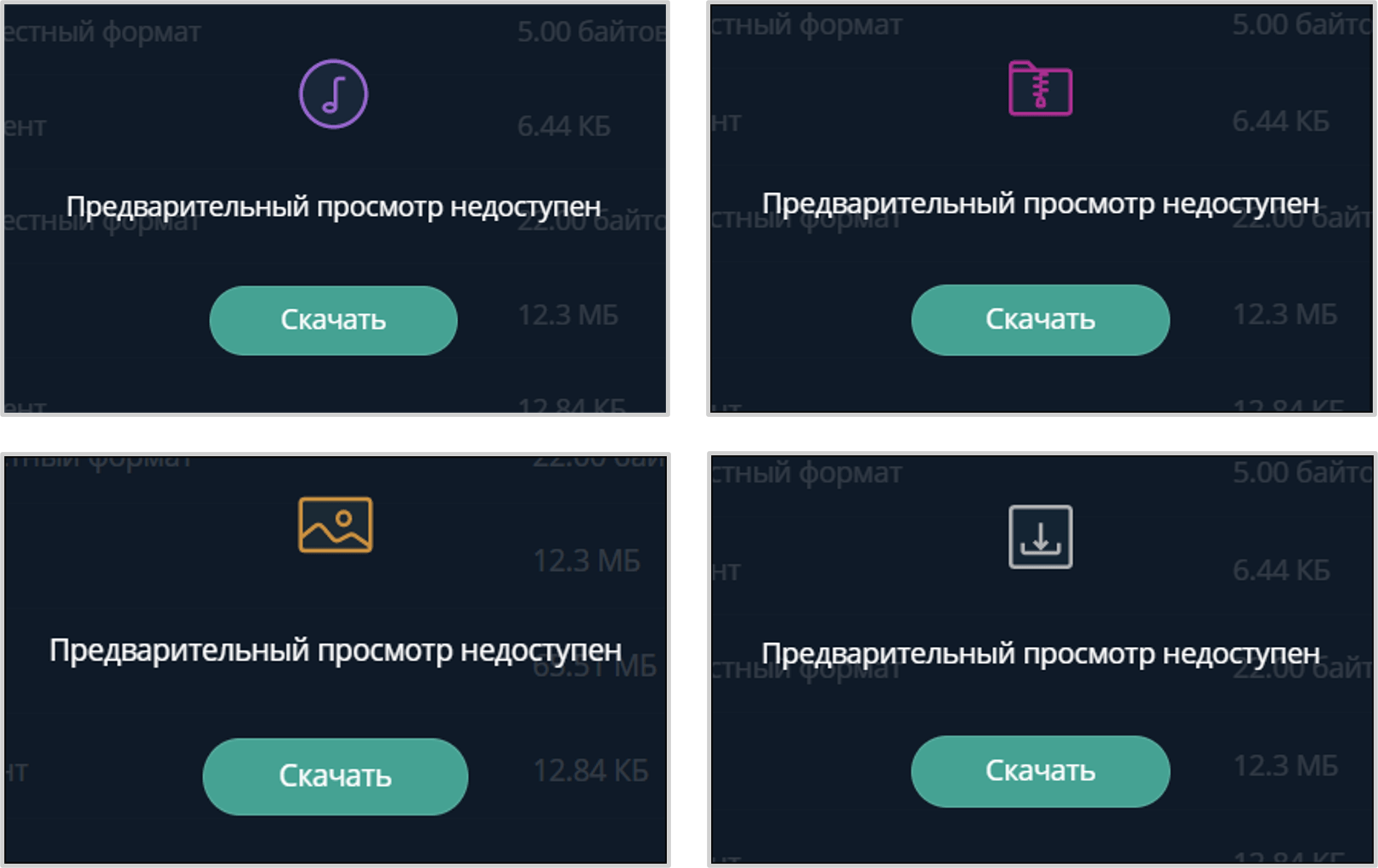
Чтобы просмотреть файл, загруженный в раздел Файлы активного мероприятия, необходимо его выбрать.
Отображение файлов различных форматов:
-
просмотр файла текстового формата
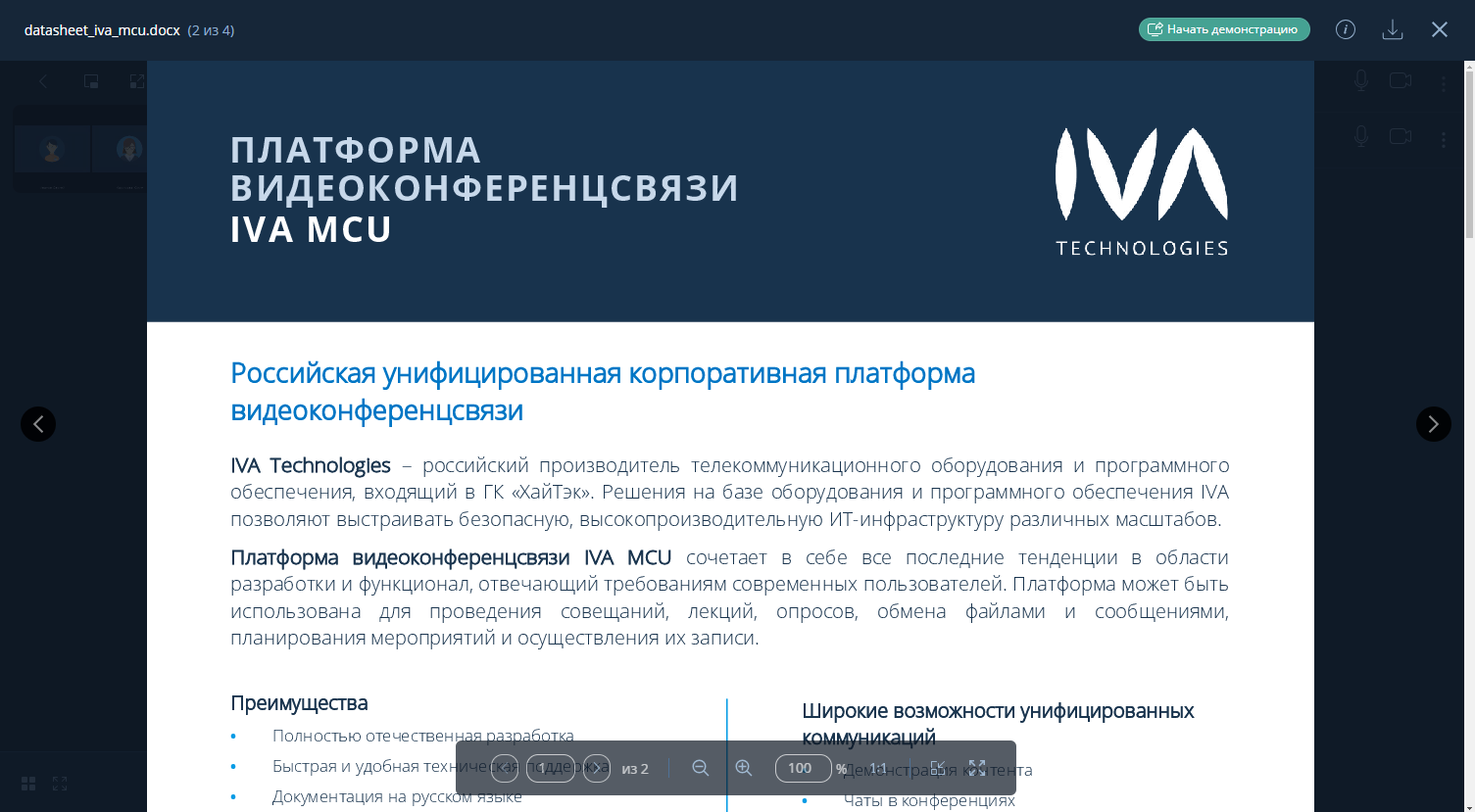
-
просмотр файла с изображением
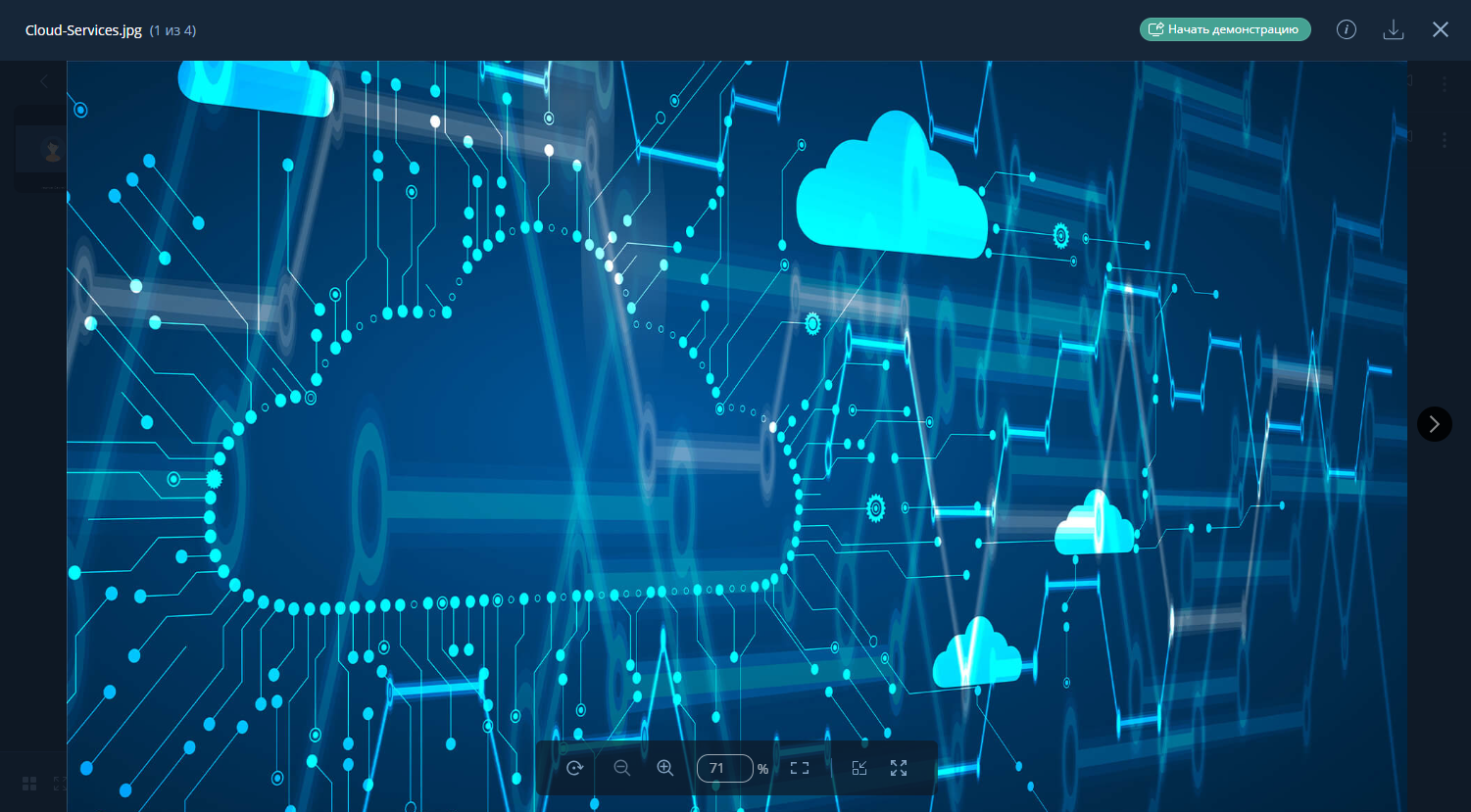
-
просмотр файла с видео
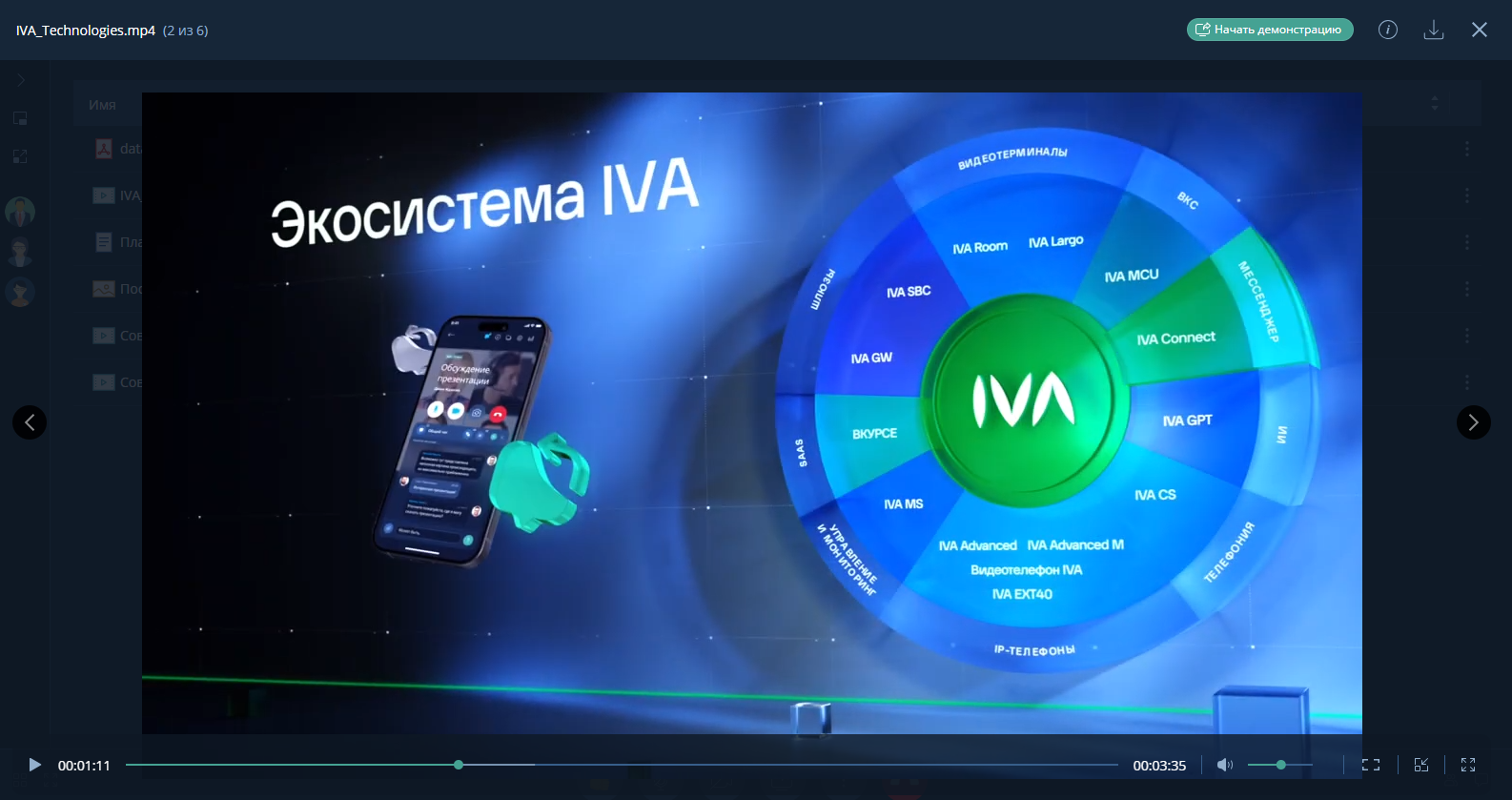
-
название файла
Полное наименование файла отобразится при наведении на него курсора -
порядковый номер просматриваемого файла
-
кнопка Начать демонстрацию
-
кнопки Информация, Скачать, Закрыть
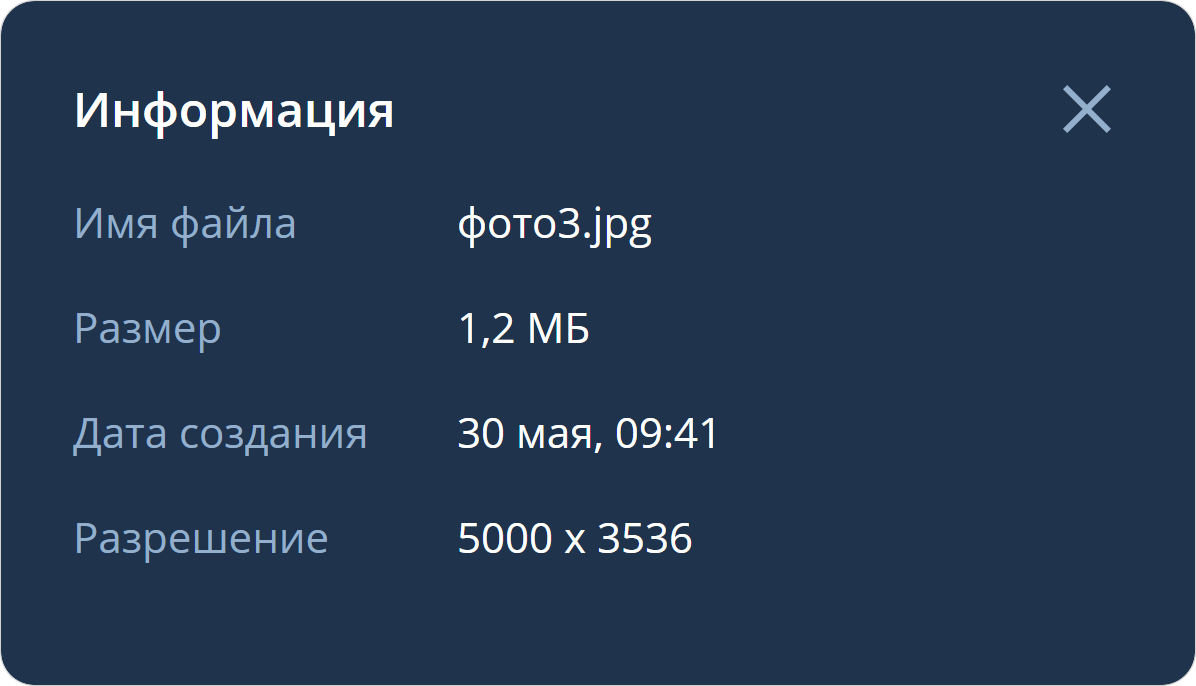
-
кнопки Предыдущий файл / Следующий файл
Панель управления просмотром файлов
Панель управления просмотром файлов отличается в зависимости от формата просматриваемого файла.

-
перелистывание просматриваемого файла:
-
кнопка Предыдущая страница

-
номер текущей страницы — при вводе цифры, удовлетворяющей общему количеству страниц, осуществляется переход к просмотру введенной страницы
-
кнопка Следующая страница

-
общее количество страниц
Постраничное перелистывание просматриваемого текстового файла также можно осуществлять скроллингом с помощью мыши
-
-
изменение масштаба просматриваемого файла:
-
кнопка Уменьшить
 — переход к предыдущему масштабу текстового файла
— переход к предыдущему масштабу текстового файла -
кнопка Увеличить
 — переход к следующему масштабу текстового файла
— переход к следующему масштабу текстового файла -
текущий масштаб — при вводе цифры, удовлетворяющей разрешенному интервалу масштаба страницы, осуществляется переход к просмотру страницы введенного масштаба
-
кнопки По размеру экрана / Исходный размер
 /
/  — переход между режимами просмотра страниц: страница отображается с масштабом, позволяющем вписаться в область просмотра / страница отображается в исходном размере (масштаб 100 %)
— переход между режимами просмотра страниц: страница отображается с масштабом, позволяющем вписаться в область просмотра / страница отображается в исходном размере (масштаб 100 %)Дискретность шагов масштабирования файла: 10, 25, 50, 75, 100, 125, 150, 200, 300, 500, 700, 1000 %
-
-
изменение режима отображения файла:
-
кнопки Стандартный режим / Широкоформатный режим
 /
/  — переход между режимами отображения страниц: область и панель управления просмотром вписываются в раздел Файлы / область и панель управления просмотром вписываются в границы окна Платформы
— переход между режимами отображения страниц: область и панель управления просмотром вписываются в раздел Файлы / область и панель управления просмотром вписываются в границы окна Платформы -
кнопки Полноэкранный режим / Выход из полноэкранного режима
 /
/  — выход и переход к просмотру файла в режиме отображения, когда область и панель управления просмотром вписываются в границы экрана монитора
— выход и переход к просмотру файла в режиме отображения, когда область и панель управления просмотром вписываются в границы экрана монитора
-
Элементы панели управления просмотром файла с изображением:

-
кнопка Повернуть по часовой стрелке
 — поворот изображения на 90 ° по часовой стрелке
— поворот изображения на 90 ° по часовой стрелке
Остальные элементы аналогичны элементам панели управления просмотром текстового файла.

-
управление активностью видео:
-
кнопка Воспроизвести
 — запуск воспроизведения видео в той временной точке, где находится временной индикатор
— запуск воспроизведения видео в той временной точке, где находится временной индикатор -
кнопка Пауза
 — остановка воспроизведения видео в той временной точке, где находится временной индикатор
— остановка воспроизведения видео в той временной точке, где находится временной индикатор -
кнопка Повторить
 — повторное воспроизведение видео в случае, когда оно завершилось
— повторное воспроизведение видео в случае, когда оно завершилосьВоспроизведение, пауза и повтор видео также можно осуществлять с помощью клика по области просмотра
-
-
временная шкала видео:
-
текущее время воспроизведения видео в формате ЧЧ:ММ:СС
-
временная шкала — отображение прогресса загрузки и воспроизведения видео
-
общая длительность видео в формате ЧЧ:ММ:СС
При наведении курсора на произвольную точку временной шкалы отображается выбранное время в формате ЧЧ:ММ:СС. Нажатие на произвольную точку временной шкалы позволяет загрузить и продолжить воспроизведение видео с выбранного момента
-
-
управление звуком видео:
-
кнопки Отключить звук / Включить звук
 /
/  — отключение и включение звукового сопровождения видео на установленный ранее уровень громкости
— отключение и включение звукового сопровождения видео на установленный ранее уровень громкости -
шкала громкости звука — изменение уровня громкости звука видео в пределах от 0 до 100
-
|
Кнопка По размеру экрана |
Остальные элементы аналогичны элементами панели управления просмотром текстового файла.
Демонстрация файлов
Чтобы показать загруженный файл другим участникам мероприятия, необходимо:
Файлы ![]() → Выбрать файл → Нажать кнопку
→ Выбрать файл → Нажать кнопку ![]() → Выбрать Начать демонстрацию или Файлы
→ Выбрать Начать демонстрацию или Файлы ![]() → Открыть файл → Нажать кнопку Начать демонстрацию
→ Открыть файл → Нажать кнопку Начать демонстрацию
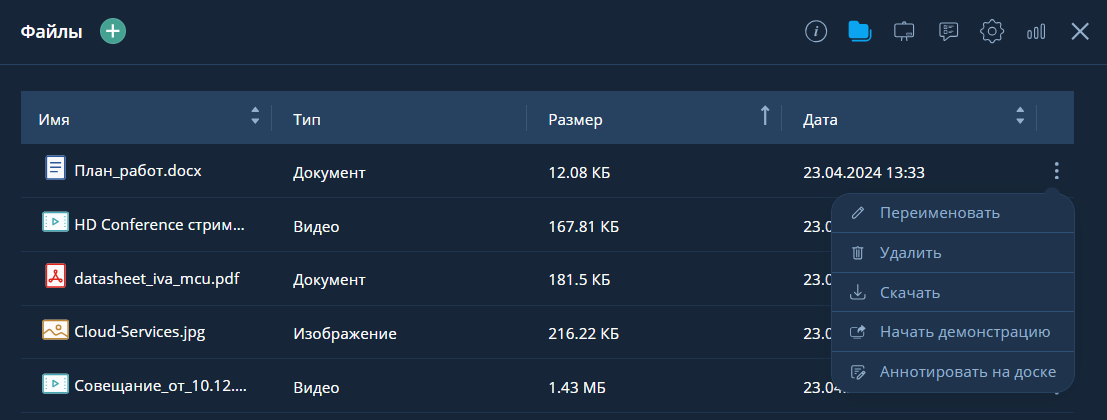

Для управления демонстрацией файлов необходимо воспользоваться панелью управления демонстрацией файлов.
Панель управления демонстрацией файлов
Во время демонстрации файла, в области демонстрации отображается панель управления, с помощью которой пользователь может увеличить / уменьшить область демонстрации, перемещаться по страницам, показать ту или иную часть демонстрируемого файла с помощью указки и т. д.
Панель управления демонстрацией файлов отличается в зависимости от формата демонстрируемого файла.
Элементы панели управления демонстрацией файла текстового формата:

Элементы панели управления демонстрацией файла с изображением:

Элементы панели управления демонстрацией файла с видео:

-
указка
 — используется во время трансляции для показа той или иной части демонстрируемого файла
— используется во время трансляции для показа той или иной части демонстрируемого файла -
кнопка захвата
 — при нажатии и удержании позволяет перемещать панель управления демонстрацией в любое место области демонстрации
— при нажатии и удержании позволяет перемещать панель управления демонстрацией в любое место области демонстрации
| Остальные элементы панелей управления демонстрацией аналогичны элементам панелей управления просмотром файлов |